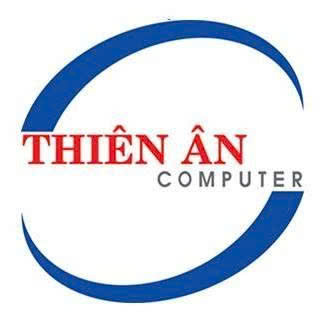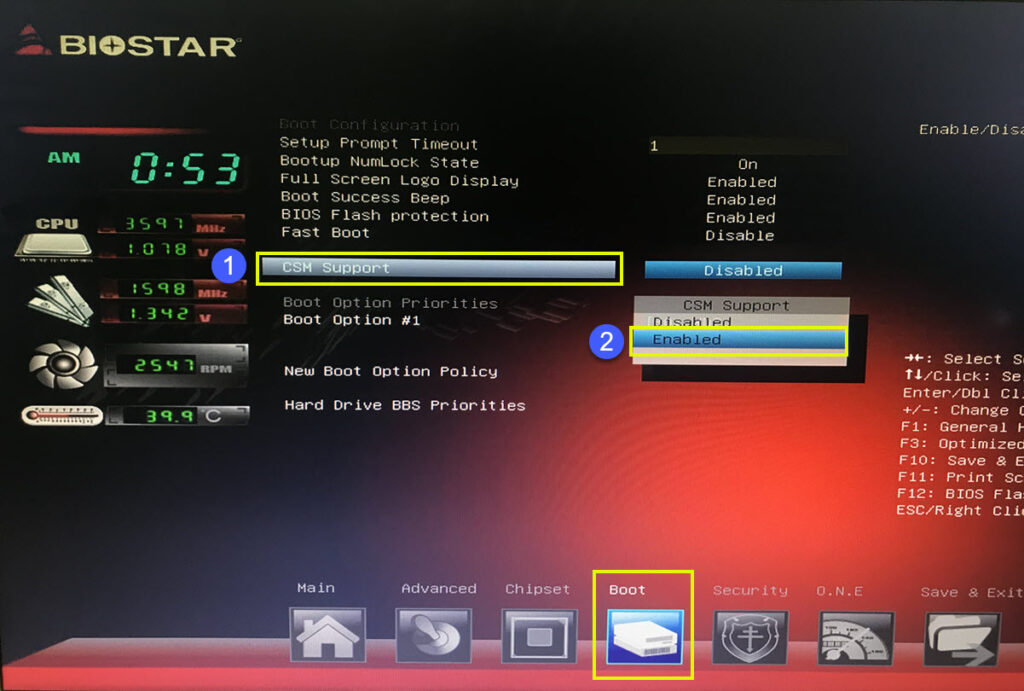Mẹo vặt máy tính
Hướng dẫn sửa lỗi laptop không nhận USB boot nhanh chóng và hiệu quả 2022
Khi chúng ta cài các hệ điều hành khác nhau bằng USB thì việc đầu tiên là cần vào được USB Boot để có thể thiết lập được hệ điều hành. Tuy nhiên, một số máy tình không tìm được USB Boot trong quá trình thiết lập và buộc các bạn phải htay đổi một số thiết lập trong BIOS để chúng có thể nhận diện được USB Boot. Trong bài viết này, Thủ thuật phần mềm sẽ hướng dẫn các bạn cách sửa lỗi máy tính không nhận USB Boot.

1. Nguyên nhân máy tính không nhận USB Boot
Nếu như máy tính của các bạn không nhận USB Boot thì nhiều khả năng do BIOS can thiệp, BIOS của máy tính có một số tính năng đặc biệt can thiệp vào việc nhận các Boot trên máy tính. Một trong số những tính năng can thiệp vào Boot đó chính là Secure Boot (Boot an toàn) và Boot Legacy (Launch CMS – chuẩn Legacy).
2. Cách sửa lỗi máy tính không nhận USB Boot
Bước 1: Đầu tiên, các bạn khởi động lại máy tính và truy cập BIOS của bo mạch chủ. Đa số các bo mạch chủ ngày nay đều sử dụng phim Del để truy cập BIOS.
Khi máy tính đang khởi động và hiển thị tên hãng bo mạch chủ các bạn hãy nhấn phím Del.
Bước 2: Sau đó, các bạn chọn mục Security trên BIOS và chọn Secure Boot.
Lưu ý: Mỗi BIOS được thiết kế khác nhau nên chúng có thể sẽ khác hướng dẫn!

Bước 3: Tiếp theo, các bạn chọn Attempt Secure Boot (Secure Boot) và chuyển chúng về chế độ Disabled.

Bước 4: Sau đó, các bạn chọn mục Boot trên thanh công cụ và tìm đến CSM Support. Các bạn hãy chọn CSM Support và chọn Enable để kích hoạt tính năng này!

Bước 5: Tiếp nữa, các bạn tìm đến mục Boot option filter và chọn chúng để thay đổi.

Bước 6: Các bạn hãy chọn UEFI and Legacy để chuyển chúng thành chế độ hỗ trợ chuẩn UEFI và Legacy.

Bước 7: Cuối cùng, các bạn nhấn F10 và Enter để lưu lại thiết lập. Bây giờ các bạn hãy kiểm tra lại xem máy tính nhân USB Boot chưa.

Trong bài viết này, Laptop Thiên ÂNm đã hướng dẫn các bạn cách sửa lỗi máy tính không nhận USB hiệu quả và nhanh chóng nhất. Chúc các bạn thành công!